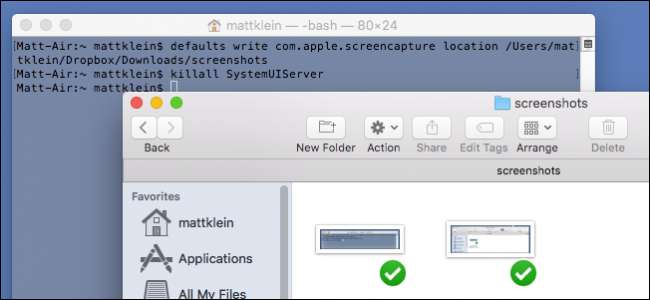
קל לקחת צילומי מסך ב- OS X. אתה יכול להשתמש ב Command + Shift + 3 או Command + Shift + 4 כדי לצלם תמונות מסך מלא או צילומי מסך צולבים, בהתאמה. כברירת מחדל, הצילומים האלה נשמרים בשולחן העבודה, אך יש דרך קלה לשנות זאת.
לשם כך, אתה רק צריך להפעיל כמה פקודות בטרמינל. אתה יכול להפעיל את הטרמינל מ- Applications> Utilities, או להשתמש ב- Spotlight כדי לחפש אותו.
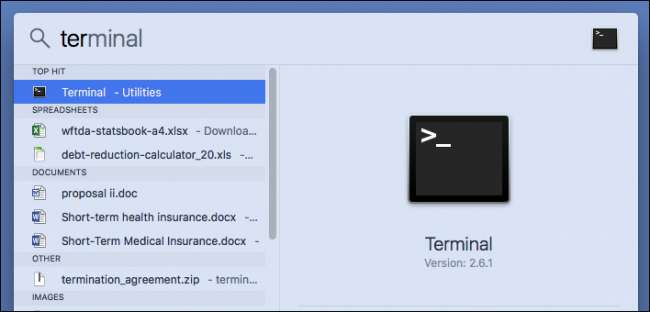
לאחר מכן, החליטו לאן תרצו לצלם את המסך. אנו מתכוונים לתקוע את שלנו בתיקיית ההורדות בתיקיית משנה הנקראת באופן הגיוני "צילומי מסך".
כעת, כאשר הטרמינל שלנו פתוח, נקליד את הפקודה הבאה. וודא שיש רווח אחרי "מיקום" ואל תפגע עדיין במקש "Enter":
ברירות מחדל כותבות מיקום com.apple.screencapture
בטרמינל זה ייראה כך:
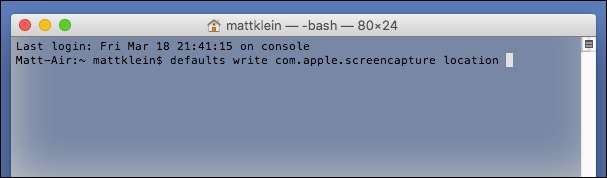
כעת, במקום לנסות להבין היכן וכיצד להקליד את המיקום של תיקיית המסך החדשה שלך, פשוט גרור את התיקיה לחלון הטרמינל:
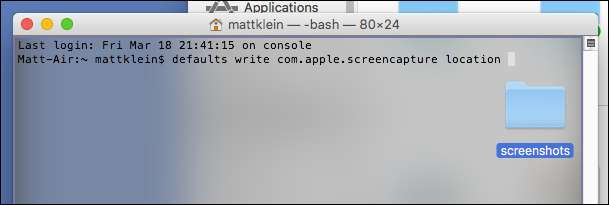
זה ידביק עבורך את מיקום התיקייה. בדוגמה שלנו, הפקודה הסופית נראית כך:
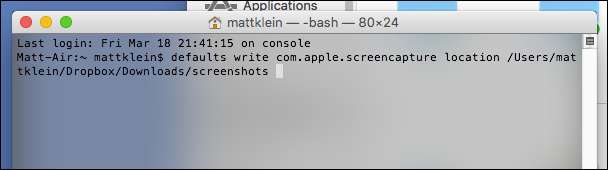
עם פקודה זו בתור, המשך ולחץ על מקש "Enter".
לאחר מכן, הפעל את הפקודה הבאה:
killall SystemUIServer
לחץ על Enter והשינוי שלך ייושם רשמית.
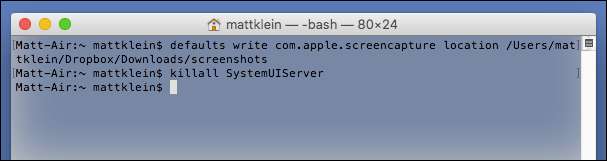
אנו רואים כעת שצילומי המסך שלנו נשמרים כעת ל"צילומי מסך "בתיקיית" הורדות "שלנו ב- Dropbox שלנו, וזה נוח מכיוון שאנו עוברים לעתים קרובות בין מכונות Mac ו- Windows בעת עבודה.
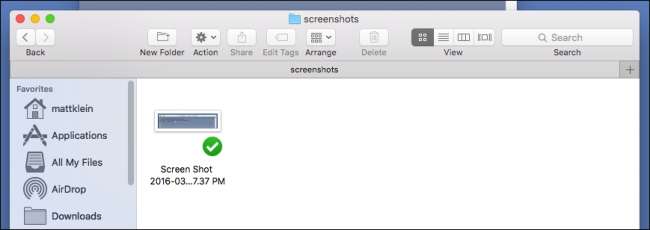
אם ברצונך לחזור אי פעם למיקום ברירת המחדל. פשוט הפעל פקודה זו:
ברירות מחדל כותבות com.apple.screencapture location ~ / Desktop
זה יעביר את יעד צילומי המסך בחזרה לשולחן העבודה של ה- Mac שלך. הפעל מחדש את הפקודה killall כדי לסיים את השינויים:
killall SystemUIServer
צילומי המסך שלך שוב יישמרו בשולחן העבודה. תמיד תוכל להזיז אותו שוב לאן שתרצה על ידי שימוש בהליך המפורט במאמר זה.







